USB宝盒是一款便捷管理USB设备,硬件驱动修复,一键制作USB启动盘的软件。界面清晰明了,功能齐全,安装小运行快不会占用太多的电脑内存,使用无线网卡能够快速联上网络,网络速度实时显示,瞬间知晓家里网络是多少MB/秒。从网上抢购的USB不知其真假,一测便知道鉴定U盘真伪,U盘的容量,具体信息,使用情况一目了然。能够创建免费的WIFI热点、摄像头快捷拍照等强大功能。在您需要它的时候,会随时出现在眼前。自动检测所有外设驱动的运行情况,全方位的修复,贴心保护您的USB设备,如有什么异常,它会第一时间提醒。最新版本的更新特别录入了支持Win10系统的驱动程序,力求不断为用户解决更多的外设驱动问题。欢迎大家前来下载体验!
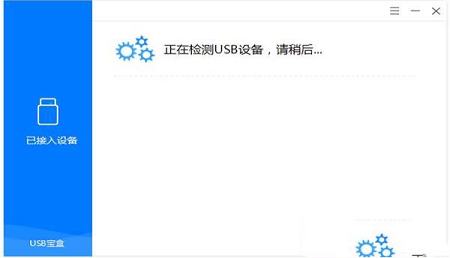
修硬件驱动损坏 ,造成无法工作,宝盒帮你搞定!
2.小清新无线连接
无线网卡快速联网,网络速度实时显示,好看又好用!
3.免费创建wifi
只需您的电脑网络通信正常,且有无线网卡, 就能正常为你开启系统的隐藏 WiFi 功能。
4.u盘容量鉴定
新买的U盘容量异常,U盘使用不稳定?宝盒帮助你鉴定真伪。
5.电脑摄像头
摄像头便捷拍照画质调节,原来摄像头还可以这么玩?
第一步:接入U盘,打开软件,点击“U盘”图标
第二步:进入界面后,点击“制作启动盘”
第三步:点击“下载精简镜像文件”。(注:如果电脑接入了多个U盘,请注意选择用来制作启动盘的U盘!!!)
第四步:点击“开始写入”(注:建议先点“归还空间”格式化U盘)
第五步:制作完成,“确定”完成,此时可以使用U盘启动。
U盘如何修复?
1、把U盘接到电脑上,软件会自动检测U盘接入之后的情况。
2、一看就知道U盘驱动异常了,没法使用,设备管理器也显示异常的。
3、接下来点USB宝盒上面的修复按钮
4、努力修复中,耐心等待ing
5、没有显示不正常的设备了哦!
如何修复摄像头?
首先看看软件的摄像头修复功能:
1、打开它
2、查看设备管理器,看看电脑摄像头驱动是否异常
3、如果摄像头驱动确实异常了
4、现在打开软件点击摄像头图标,就会开始修复
5、修复完成!USB宝盒里面显示叹号已经消失。
6、now,再看看设备管理器中摄像头什么状态。貌似一切OK了
2.修复bug
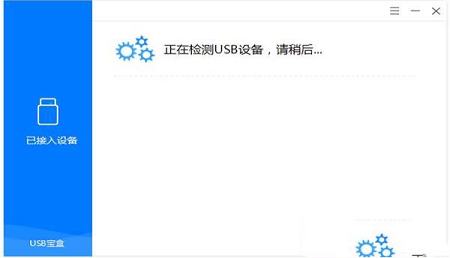
功能特色
1.usb宝盒修复修硬件驱动损坏 ,造成无法工作,宝盒帮你搞定!
2.小清新无线连接
无线网卡快速联网,网络速度实时显示,好看又好用!
3.免费创建wifi
只需您的电脑网络通信正常,且有无线网卡, 就能正常为你开启系统的隐藏 WiFi 功能。
4.u盘容量鉴定
新买的U盘容量异常,U盘使用不稳定?宝盒帮助你鉴定真伪。
5.电脑摄像头
摄像头便捷拍照画质调节,原来摄像头还可以这么玩?
常见问题
如何制作USB启动盘?第一步:接入U盘,打开软件,点击“U盘”图标
第二步:进入界面后,点击“制作启动盘”
第三步:点击“下载精简镜像文件”。(注:如果电脑接入了多个U盘,请注意选择用来制作启动盘的U盘!!!)
第四步:点击“开始写入”(注:建议先点“归还空间”格式化U盘)
第五步:制作完成,“确定”完成,此时可以使用U盘启动。
U盘如何修复?
1、把U盘接到电脑上,软件会自动检测U盘接入之后的情况。
2、一看就知道U盘驱动异常了,没法使用,设备管理器也显示异常的。
3、接下来点USB宝盒上面的修复按钮
4、努力修复中,耐心等待ing
5、没有显示不正常的设备了哦!
如何修复摄像头?
首先看看软件的摄像头修复功能:
1、打开它
2、查看设备管理器,看看电脑摄像头驱动是否异常
3、如果摄像头驱动确实异常了
4、现在打开软件点击摄像头图标,就会开始修复
5、修复完成!USB宝盒里面显示叹号已经消失。
6、now,再看看设备管理器中摄像头什么状态。貌似一切OK了
更新内容
1.优化修复流程2.修复bug
∨ 展开
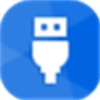
 USB Secure(U盘加密软件)v2.18绿色版
USB Secure(U盘加密软件)v2.18绿色版 Unlock LOOT(小米解锁BL国际版解锁工具) V6.5.810.9 绿色免费版
Unlock LOOT(小米解锁BL国际版解锁工具) V6.5.810.9 绿色免费版
 FreeVimagerv9.9.1绿色版
FreeVimagerv9.9.1绿色版
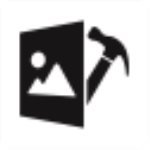 Stellar Repair for Photo(jpeg图片修复工具)v6.0.0.0破解版
Stellar Repair for Photo(jpeg图片修复工具)v6.0.0.0破解版
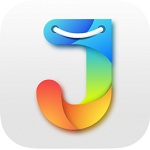 数码照片压缩大师绿色版v1.3
数码照片压缩大师绿色版v1.3
 奥瓦的遗产v1.0破解版
奥瓦的遗产v1.0破解版
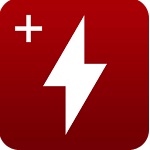 CPUID HWMonitorv1.34.0绿色中文版
CPUID HWMonitorv1.34.0绿色中文版
 ASPack(脱壳机)绿色版V2.42
ASPack(脱壳机)绿色版V2.42
 极限竞速地平线4修改器FUTUREX版 v2.472.860
极限竞速地平线4修改器FUTUREX版 v2.472.860
 万能固态硬盘量产工具(SSD MP Tool) V2.2.32 最新免费版
万能固态硬盘量产工具(SSD MP Tool) V2.2.32 最新免费版
 魔百和通用刷机包 V2023 最新免费版
魔百和通用刷机包 V2023 最新免费版
 U盘防拷贝防复制系统绿色破解版 v5.78(永久免费使用)
U盘防拷贝防复制系统绿色破解版 v5.78(永久免费使用)
 一芯FC1179主控U盘量产工具 V20201118 绿色免费版
一芯FC1179主控U盘量产工具 V20201118 绿色免费版
 华艺U盘量产工具(HY APTool)v20180111官方版
华艺U盘量产工具(HY APTool)v20180111官方版
 慧荣SM3281黑片量产工具下载 v19.05.08.21绿色版
慧荣SM3281黑片量产工具下载 v19.05.08.21绿色版
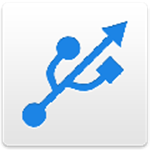 USB Network Gatev9.0.2236中文破解版
USB Network Gatev9.0.2236中文破解版
 慧荣sm2246xt量产工具 V2.5 汉化版
慧荣sm2246xt量产工具 V2.5 汉化版